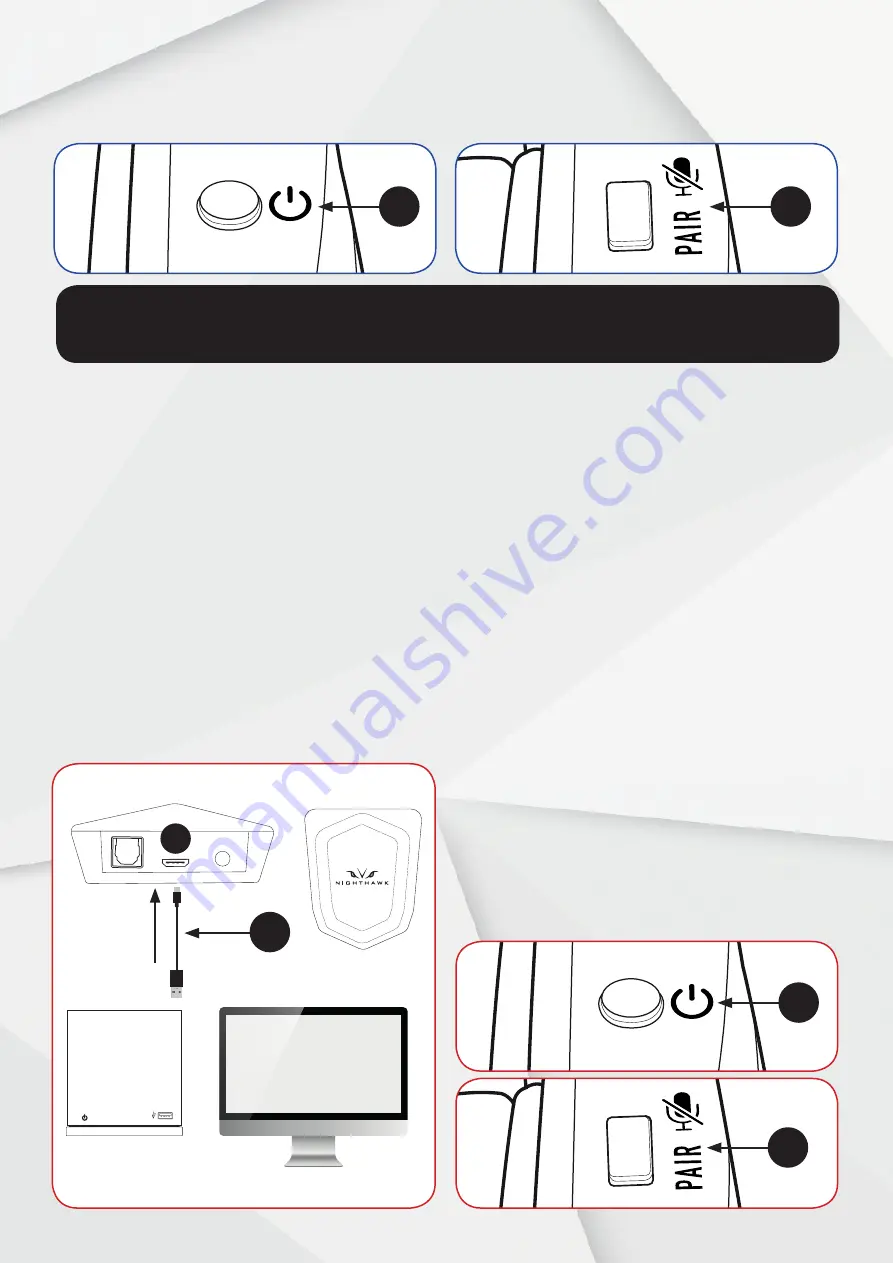
3. ONCE YOU HAVE FULLY CHARGED THE HEADSET, POWER ON BY PRESSING AND HOLDING THE POWER BUTTON ON THE HEADSET (5).
THE HEADSET AND TRANSMITTER LED'S WILL FLASH BLUE TO SIGNAL THE HEADSET IS TRYING TO PAIR WITH THE PS4™
4. TO PAIR THE HEADSET, PRESS & HOLD THE PAIR BUTTON (4) ON THE HEADSET. THE LED'S ON BOTH THE TRANSMITTER AND THE HEADSET
WILL LIGHT SOLID BLUE TO SIGNAL THE HEADSET HAS PAIRED WITH THE PS4™
IN ORDER TO HEAR THE IN-GAME AUDIO THROUGH THE HEADSET AND USE THE MICROPHONE, YOU MUST MAKE SURE THAT YOUR PS4™ SYSTEM
IS SET-UP AS FOLLOWS:
1. SETTINGS > SOUND & SCREEN > AUDIO OUTPUT SETTINGS > PRIMARY OUTPUT > SELECT "DIGITAL OUT (OPTICAL)"
2. GO TO AUDIO FORMAT (PRIORITY) > SELECT "LINEAR PCM"
3. SETTINGS > DEVICES > AUDIO DEVICES > INPUT DEVICE > SELECT "USB HEADSET (2.4G WIRELESS HEADSET)"
ADJUST MICROPHONE LEVELS
THE VOLUME LEVEL OF THE MICROPHONE CAN BE ADJUSTED WITHIN THE PS4™ SYSTEM MENU AS FOLLOWS:
MICROPHONE LEVEL: SETTINGS > DEVICES > AUDIO DEVICES > "ADJUST MICROPHONE LEVEL"
(ADJUST THE MICROPHONE LEVEL UNTIL THE INDICATOR SHOWS "GOOD")
PC & MAC SET-UP
1. CONNECT THE MICRO USB CHARGING/TRANSMITTER CABLE (E) IN TO THE BACK OF THE TRANSMITTER (2). THIS IS THE SMALLER END
OF THE CABLE. THE OTHER END THEN PLUGS IN AN AVAILABLE USB PORT ON YOUR PC OR MAC
1. ONCE YOU HAVE FULLY CHARGED THE HEADSET, POWER ON BY
PRESSING AND HOLDING THE POWER BUTTON ON THE HEADSET
(5). THE HEADSET AND TRANSMITTER LED'S WILL FLASH BLUE TO
SIGNAL THE HEADSET IS TRYING TO PAIR WITH YOUR DEVICE
2. TO PAIR THE HEADSET, PRESS & HOLD THE PAIR BUTTON (4) ON
THE HEADSET. THE LED'S ON BOTH THE TRANSMITTER AND THE
HEADSET WILL LIGHT SOLID BLUE TO SIGNAL THE HEADSET HAS
PAIRED WITH YOUR DEVICE
5
4
THE HEADSET SHOULD NOW BE WORKING UPON CONNECTION, IF YOU ARE EXPERIENCING PROBLEMS
PLEASE FOLLOW THE INSTRUCTIONS BELOW:
2
E
5
4
Содержание XP-Nighthawk
Страница 1: ...UK SET UP INSTRUCTIONS...
















